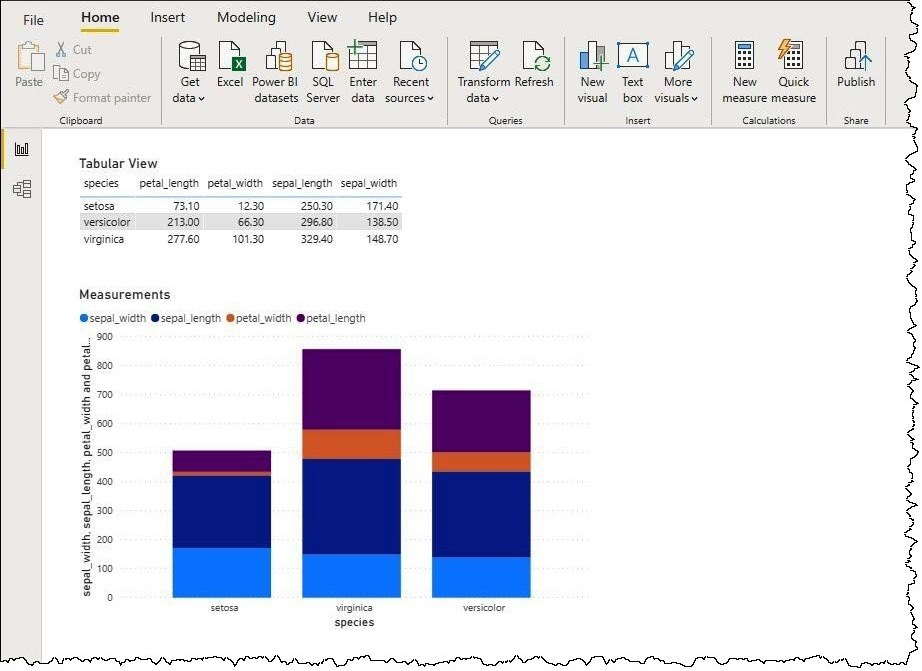Uwaga
Dostęp do tej strony wymaga autoryzacji. Może spróbować zalogować się lub zmienić katalogi.
Dostęp do tej strony wymaga autoryzacji. Możesz spróbować zmienić katalogi.
Uwaga
Poniższy artykuł dotyczący łącznika jest dostarczany przez firmę Amazon, właściciela tego łącznika i członka programu certyfikacji microsoft Power Query Połączenie or. Jeśli masz pytania dotyczące zawartości tego artykułu lub zmiany, które chcesz zobaczyć w tym artykule, odwiedź witrynę internetową Amazon i skorzystaj z dostępnych tam kanałów pomocy technicznej.
Podsumowanie
| Element | opis |
|---|---|
| Stan wydania | Ogólna dostępność |
| Produkty | Power BI (modele semantyczne) Power BI (przepływy danych) Sieć szkieletowa (Dataflow Gen2) |
| Obsługiwane typy uwierzytelniania | Konfiguracja nazwy DSN Konto organizacji |
Wymagania wstępne
- Konto usług Amazon Web Services (AWS)
- Uprawnienia do korzystania z Ateny
- Klienci muszą zainstalować sterownik AmazonEne ODBC przed użyciem łącznika
Obsługiwane funkcje
- Import
- Tryb DirectQuery (modele semantyczne usługi Power BI)
Połączenie do Amazon Ateny
Aby nawiązać połączenie z danymi Ateny:
Uruchom program Power BI Desktop.
Na karcie Narzędzia główne wybierz pozycję Pobierz dane.
W polu wyszukiwania wpisz Atenę.
Wybierz pozycję Amazon Atenę, a następnie wybierz pozycję Połączenie.
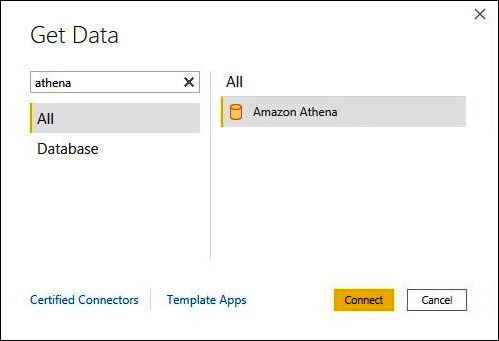
Na stronie połączenia Amazon Atenena wprowadź następujące informacje:
- W polu DSN wprowadź nazwę ODBC DSN, której chcesz użyć. Aby uzyskać instrukcje dotyczące konfigurowania nazwy DSN, przejdź do dokumentacji sterownika ODBC.
- W przypadku trybu Połączenie ivity danych wybierz tryb odpowiedni dla danego przypadku użycia, zgodnie z następującymi ogólnymi wytycznymi:
- W przypadku mniejszych zestawów danych wybierz pozycję Importuj. W przypadku korzystania z trybu importu usługa Power BI współpracuje z Ateną w celu zaimportowania zawartości całego zestawu danych do użycia w wizualizacjach.
- W przypadku większych zestawów danych wybierz pozycję DirectQuery. W trybie DirectQuery żadne dane nie są pobierane na stację roboczą. Podczas tworzenia wizualizacji lub interakcji z nią usługa Microsoft Power BI współpracuje z Ateną w celu dynamicznego wykonywania zapytań względem bazowego źródła danych, aby zawsze wyświetlać bieżące dane. Więcej informacji: Używanie trybu DirectQuery w programie Power BI Desktop
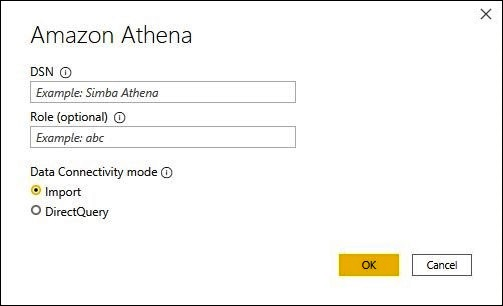
Wybierz przycisk OK.
Po wyświetleniu monitu o skonfigurowanie uwierzytelniania źródła danych wybierz pozycję Użyj konfiguracji źródła danych lub uwierzytelniania usługi AAD. Wprowadź wszelkie wymagane informacje logowania. Następnie wybierz pozycję Połączenie.
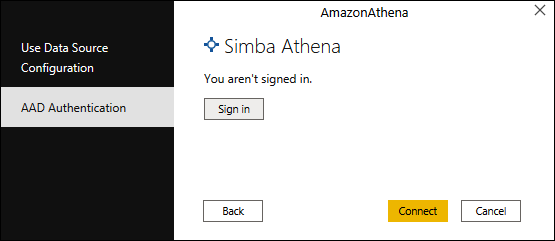
Katalog danych, bazy danych i tabele są wyświetlane w oknie dialogowym Nawigator .
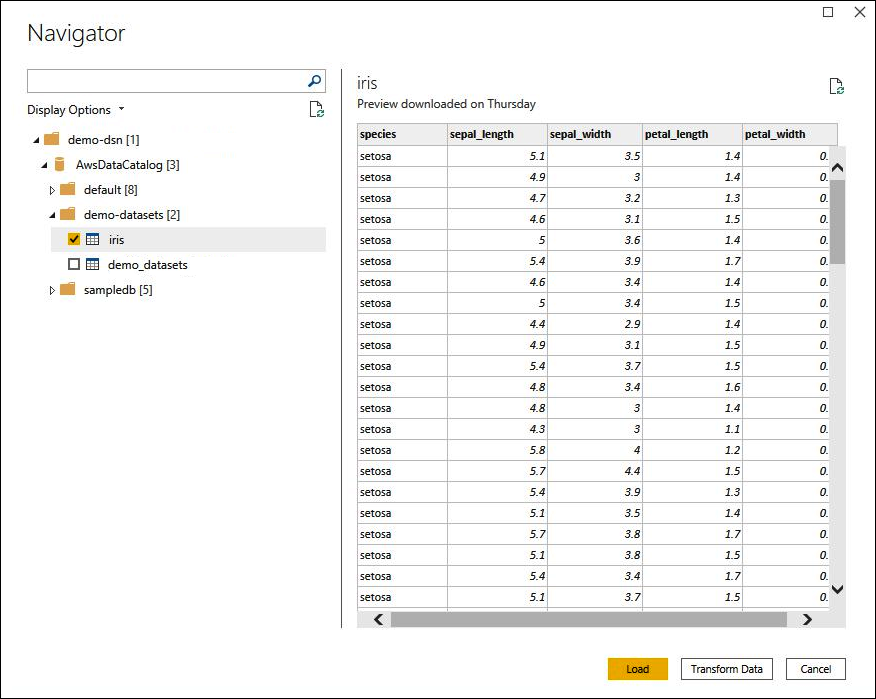
W okienku Opcje wyświetlania zaznacz pole wyboru dla zestawu danych, którego chcesz użyć.
Jeśli chcesz przekształcić zestaw danych przed jego zaimportowaniem, przejdź do dołu okna dialogowego i wybierz pozycję Przekształć dane. To zaznaczenie otwiera Edytor Power Query, aby można było filtrować i uściślić zestaw danych, których chcesz użyć.
W przeciwnym razie wybierz pozycję Załaduj. Po zakończeniu ładowania można tworzyć wizualizacje takie jak na poniższej ilustracji. W przypadku wybrania trybu DirectQuery usługa Power BI wysyła zapytanie do Ateny dla żądanej wizualizacji.